- 第一章 活字格概述
- 第二章 安装与卸载
- 第三章 建立业务数据
- 第四章 字段类型
- 第五章 建立页面
- 第六章 关联业务数据与页面
- 第七章 单元格类型
- 第八章 表格设计
- 第九章 命令
- 第十章 数据校验
- 第十一章 数据查询
- 第十二章 条件格式
- 第十三章 自动编号
- 第十四章 建立主从表
- 第十五章 连接到外部数据库
- 第十六章 Excel公式
- 第十七章 OData
- 第十八章 全局变量
- 第十九章 图表
- 第二十章 数据透视表
- 第二十一章 打印
- 第二十二章 建立用户、角色、组织结构
- 第二十三章 权限与安全
- 第二十四章 流程
- 第二十五章 计划任务
- 第二十六章 服务端命令
- 第二十七章 服务端通知
- 第二十八章 模板命令
- 第二十九章 组件
- 第三十章 报表
- 第三十一章 图片资源
- 第三十二章 设计与美化
- 第三十三章 多语言
- 第三十四章 本地运行与调试
- 第三十五章 网站发布
- 第三十六章 服务端应用管理
- 第三十七章 网站维护
- 第三十八章 服务端配置
- 第三十九章 备份与还原
- 第四十章 移动端支持
- 第四十一章 单点登录
- 第四十二章 插件
- 第四十三章 文档备案
- 第四十四章 导入Access应用程序
- 第四十五章 与微信集成
- 第四十六章 与钉钉集成
- 第四十七章 用户安全提供程序
- 第四十八章 协作开发
- 第四十九章 负载均衡
- 第五十章 关键字
- 第五十一章 JavaScript编程
- 第五十二章 服务端编程
- 第五十三章 软件许可与版本历史
- 第五十四章 活字格云
- 第五十五章 活字格插件开发
- 第五十六章 Java插件系统
- 第五十七章 表格报表
普通分组
普通分组报表根据一个或多个特定的字段对数据进行分组,并在每个分组中展示相关数据的汇总信息。这种报表形式有助于用户更清晰地了解数据在不同组别之间的分布和差异。
例如,一个销售报表可能按产品类别、地区或订购时间段进行分组,以便分析不同组别之间的销售差异和趋势。
操作步骤
1.选择一个单元格区域设置为“表格报表”单元格。
2.在右侧单元格设置中,单击“设置数据源”。
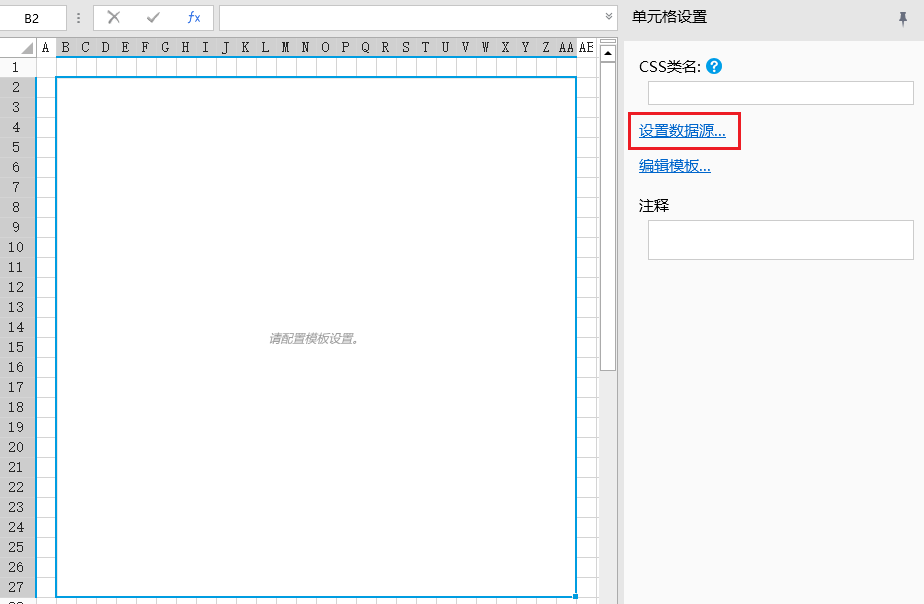
3.设置数据源。
单击“添加”,弹出绑定的对话框,您需要设置数据源的名称和绑定。
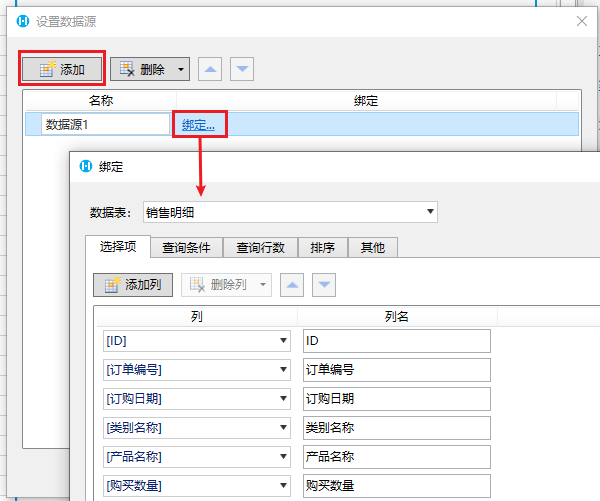
选择项:选择数据表后,默认会将数据表中的所有字段自动添加到选择项列表中。您可以根据您的需要添加或删除列。
查询条件:设置数据表中数据的查询条件。
查询行数:设置数据表中数据的查询行数。
排序:设置数据表中数据的排序规则。
其他:勾选“开启缓存”后,查询结果会被缓存到服务器的内存中,直到缓存过期。缓存期间,所有用户访问页面时会直接从缓存中获取数据,在高并发场景下,可以大幅降低数据库压力,提高性能。如果绑定的数据表数据变更不频繁,且可以接受一定时间更新延迟时,建议开启缓存。勾选“开启缓存”后,可设置缓存过期时间,单位为秒。
4.编辑模板。在单元格设置中,单击“编辑模板”,打开表格报表设计器。
①在A1~C1 单元格输入表格标题,然后选中 A1~C1 单元格,设置填充色,并设置标题的对齐方式为居中。如下图所示。

② 将数据源中的字段拖拽到A2~C2 单元格中,选中 A2~C2 单元格,设置对齐方式为“居中”。

type=info
单元格默认为纵向扩展,因此将数据源中的字段拖拽到单元格后默认是纵向扩展的,不需要再对单元格扩展属性进行设置。
③选中B2单元格,默认的数据类型为“分组-普通分组”,如下图所示。

④选中C2单元格,设置数据类型为“汇总-求和”,如下图所示。

5.设置A1~C2区域单元格的边框,如下图所示。

6.预览报表。

